OpenEuler华为欧拉系统安装教程及联网配置_欧拉查看系统版本
先自我介绍一下,小编浙江大学毕业,去过华为、字节跳动等大厂,目前阿里P7
深知大多数程序员,想要提升技能,往往是自己摸索成长,但自己不成体系的自学效果低效又漫长,而且极易碰到天花板技术停滞不前!
因此收集整理了一份《2024年最新Linux运维全套学习资料》,初衷也很简单,就是希望能够帮助到想自学提升又不知道该从何学起的朋友。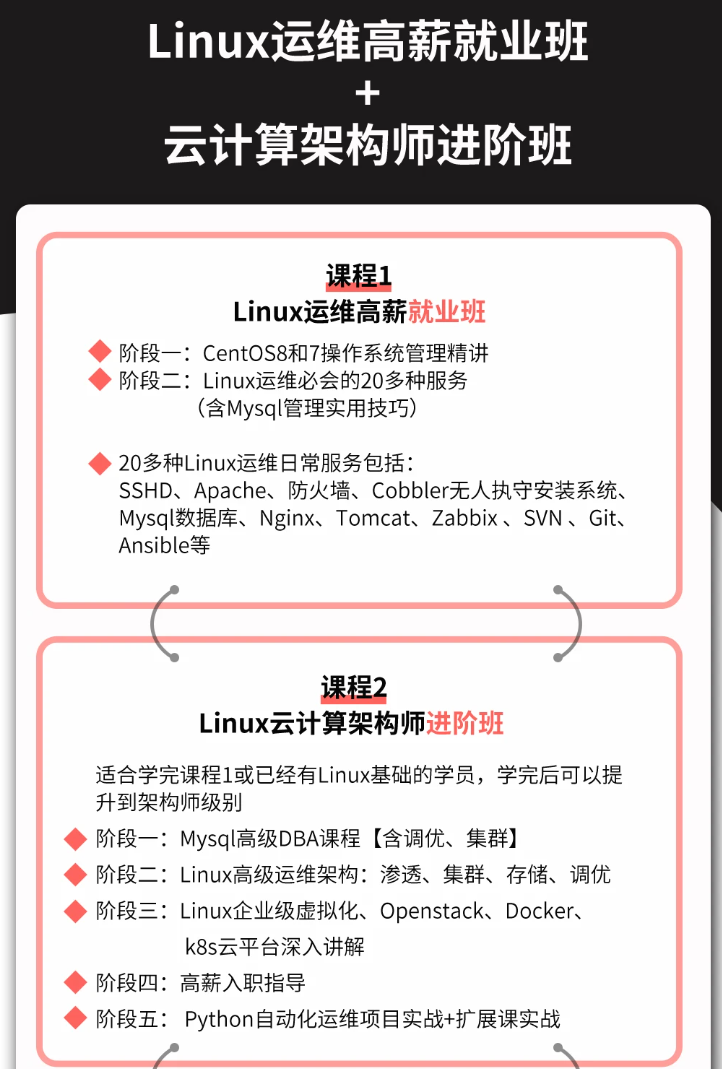
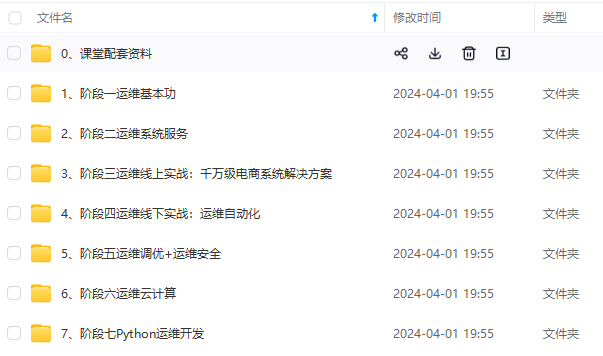
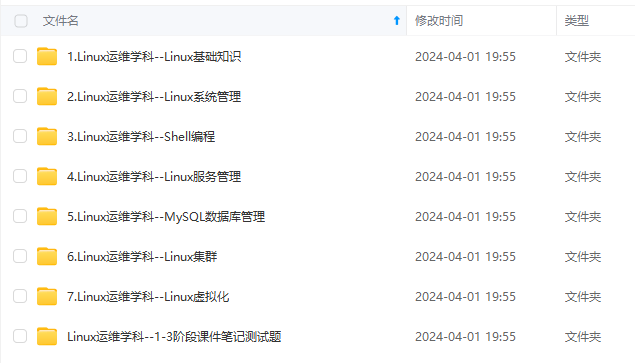
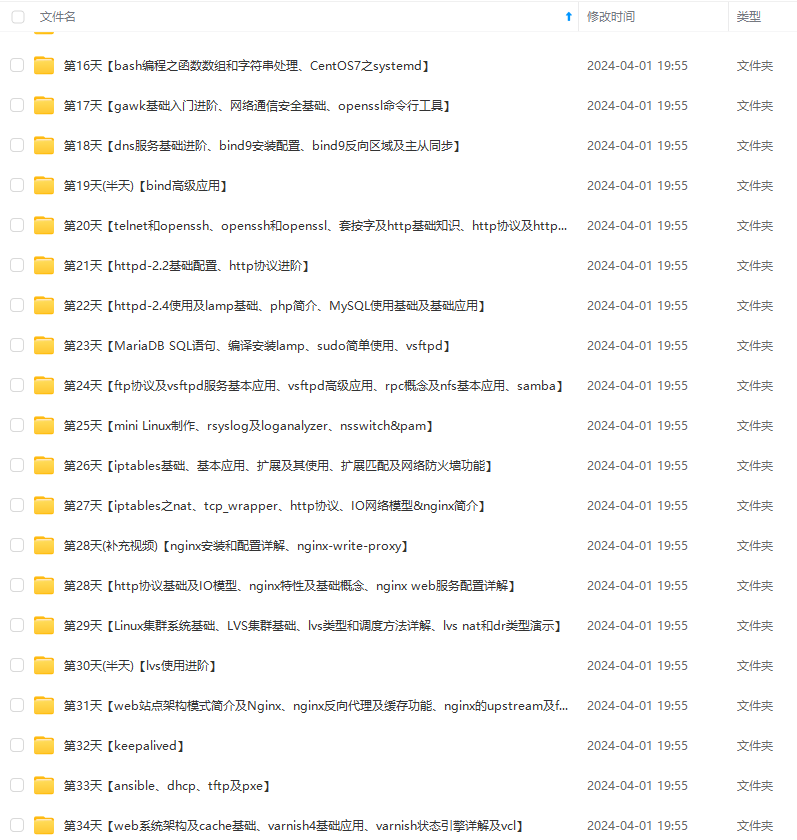
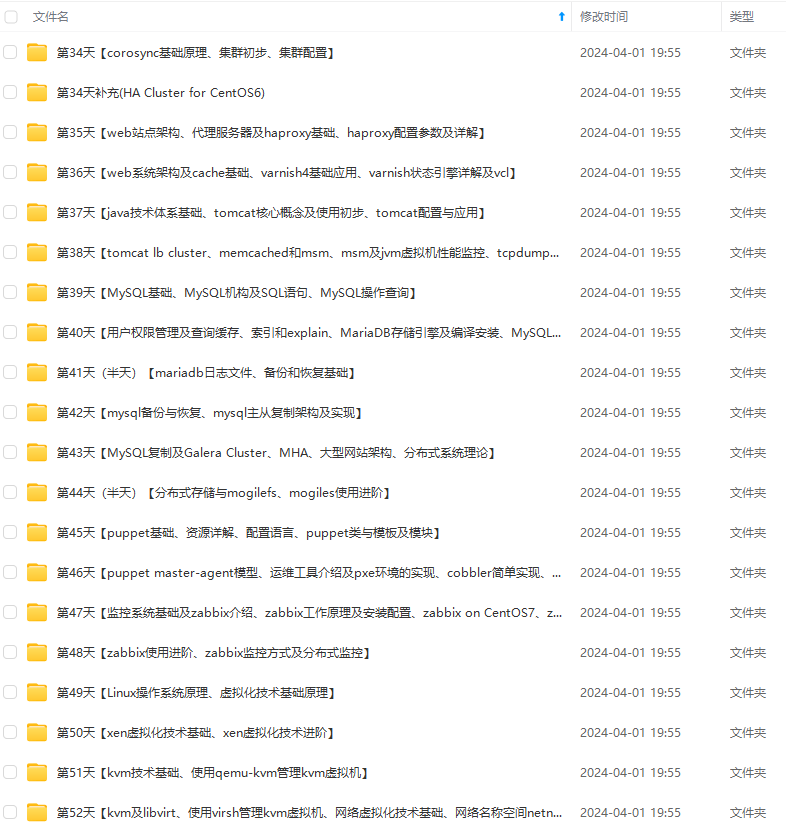
既有适合小白学习的零基础资料,也有适合3年以上经验的小伙伴深入学习提升的进阶课程,涵盖了95%以上运维知识点,真正体系化!
由于文件比较多,这里只是将部分目录截图出来,全套包含大厂面经、学习笔记、源码讲义、实战项目、大纲路线、讲解视频,并且后续会持续更新
如果你需要这些资料,可以添加V获取:vip1024b (备注运维)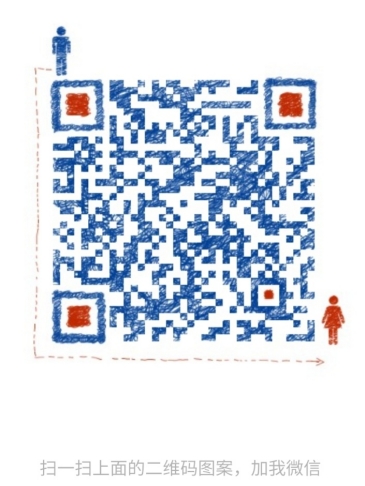
正文
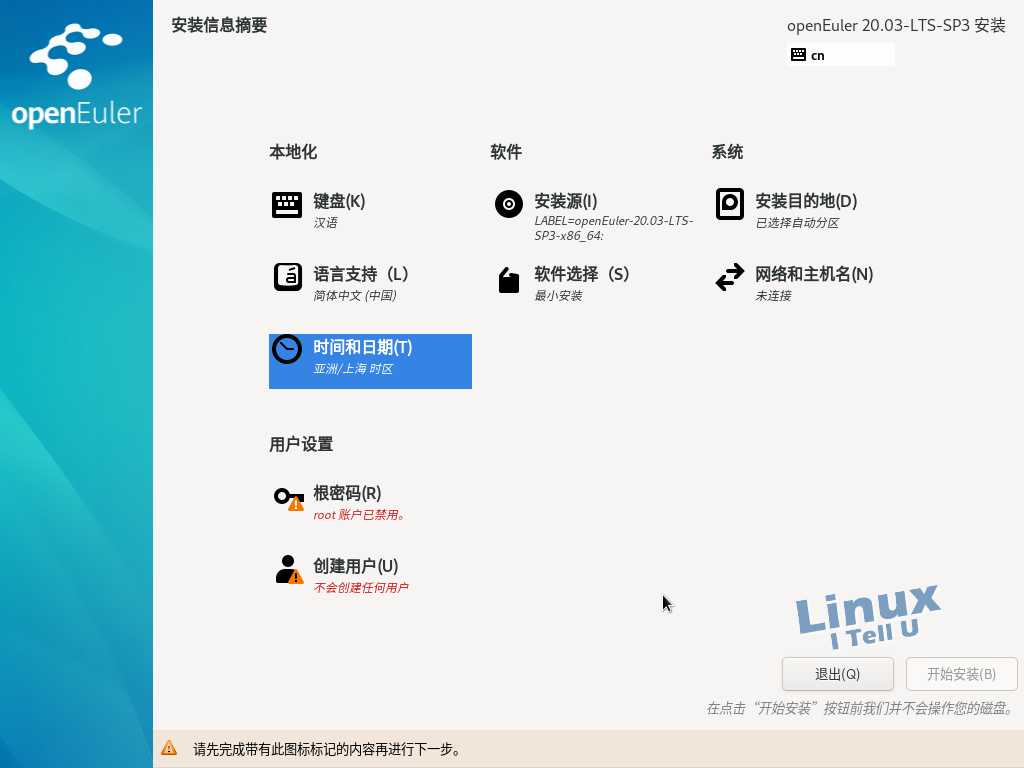
地区 亚洲 城市 上海 此处可以根据自己地理位置进行选择。
并将时间调整为当前时间。
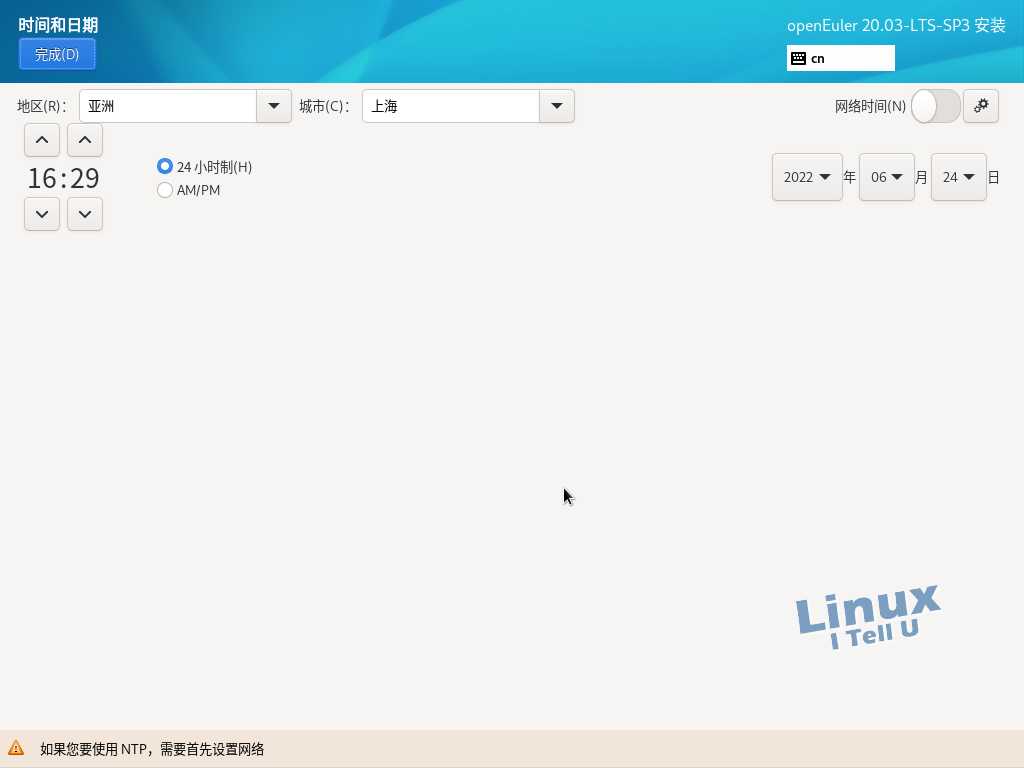
- 软件选择
选择 软件选择 菜单
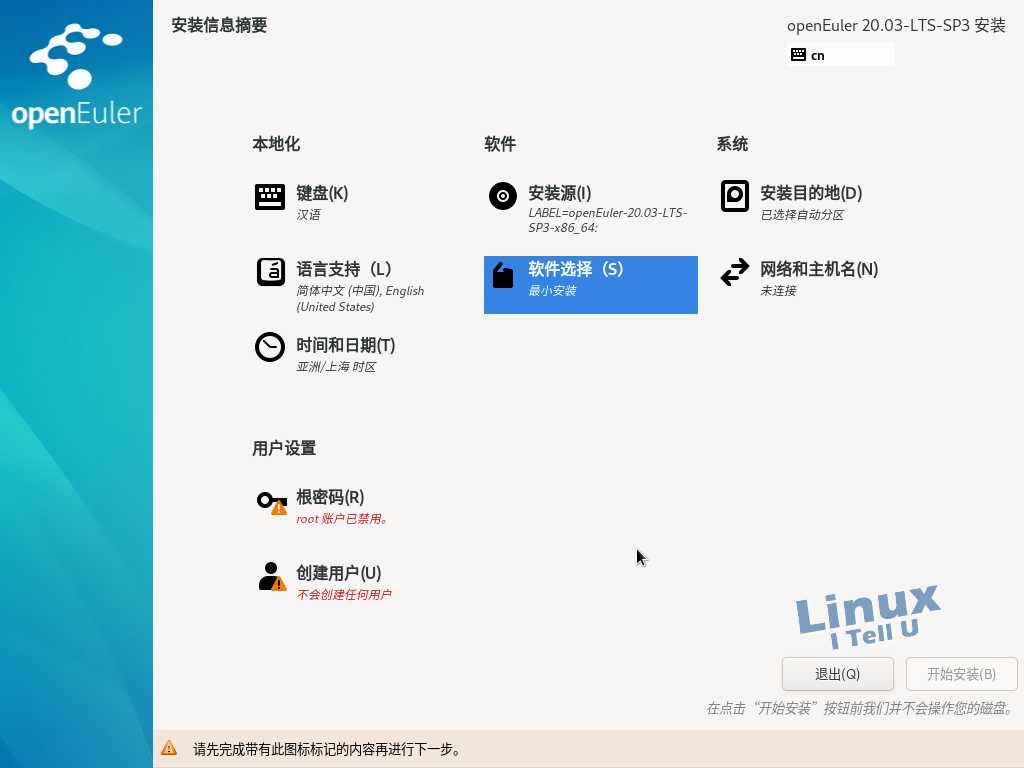
软件选择界面有三个选项最小安装、服务器和虚拟化主机,请根据自己的业务需要进行选择安装。一般我们选择最小安装更便于我们学习和配置需要的应用环境。
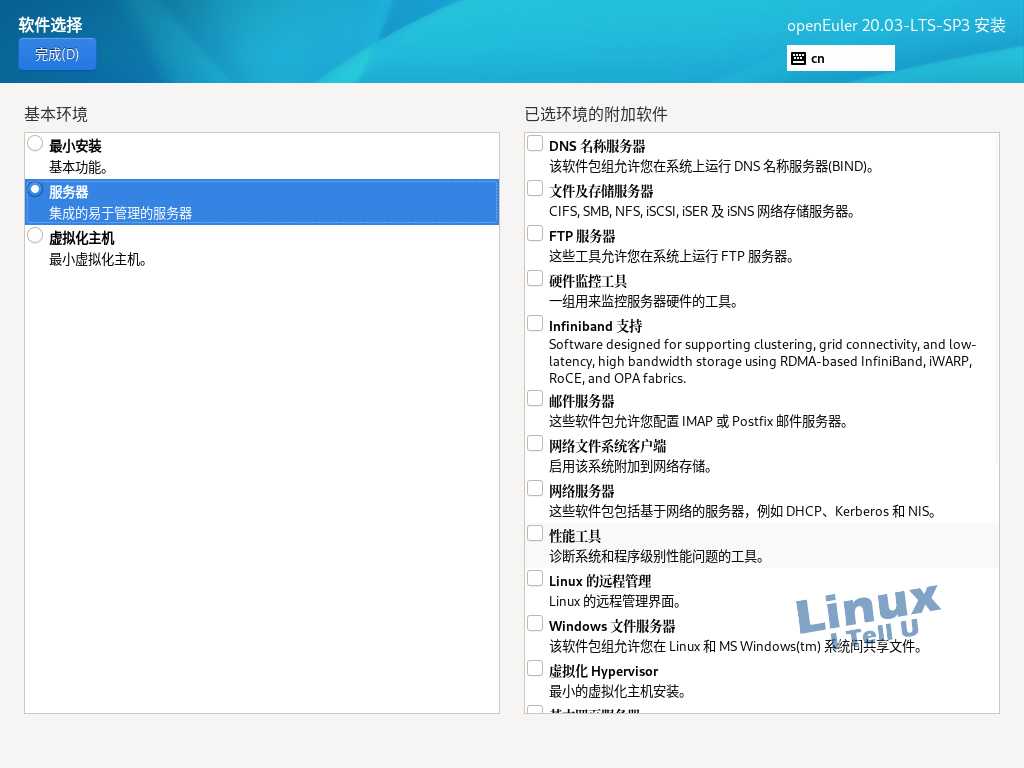
- 安装位置
选择择打开 安装目的地选项,配置系统安装所在磁盘,存储配置为自动 如需要手动分分区的话请选择 自定义 菜单进行配置
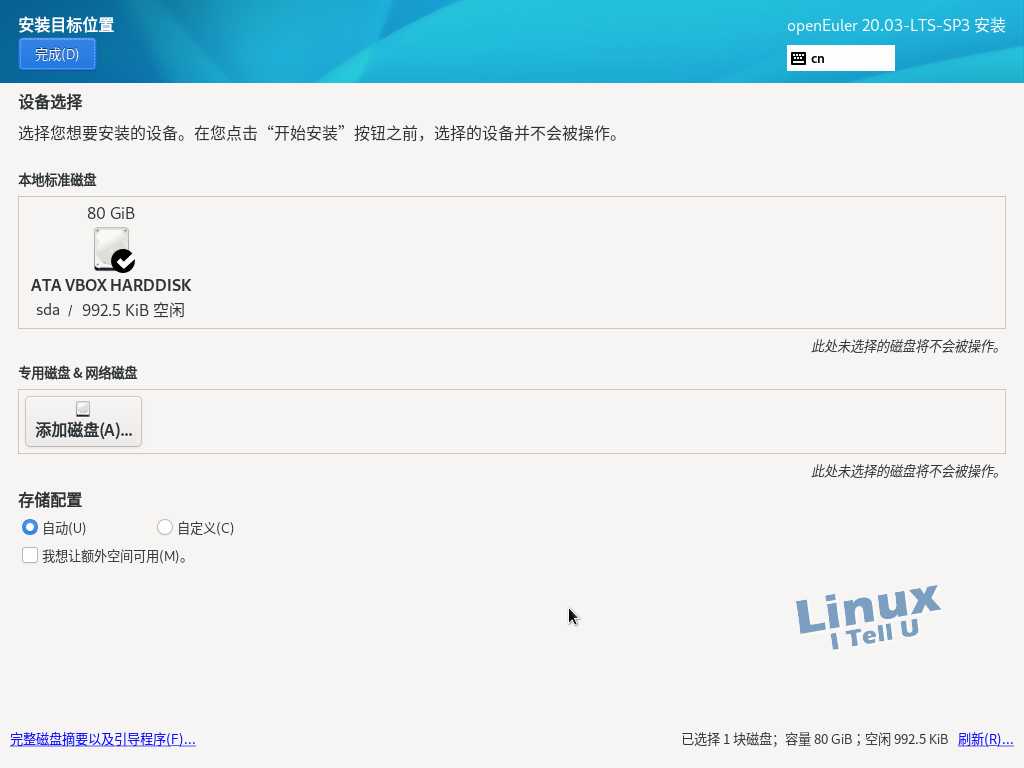
- 网络设置
此处可以在安装系统前完成IP地址的配置,我们选择 网络和主机名 选项。
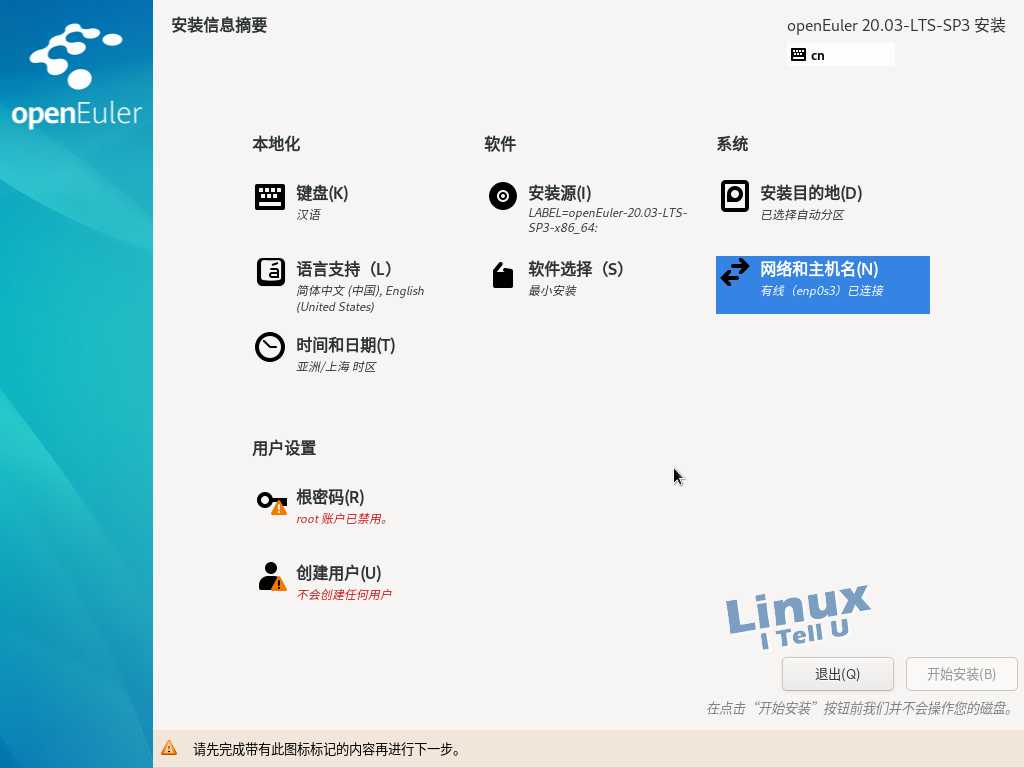
激活右侧的联网按钮,如果设备连着网线,此时会自动获取IP地址,如果需要手动分配IP地址,择点击右下方的 配置选项。
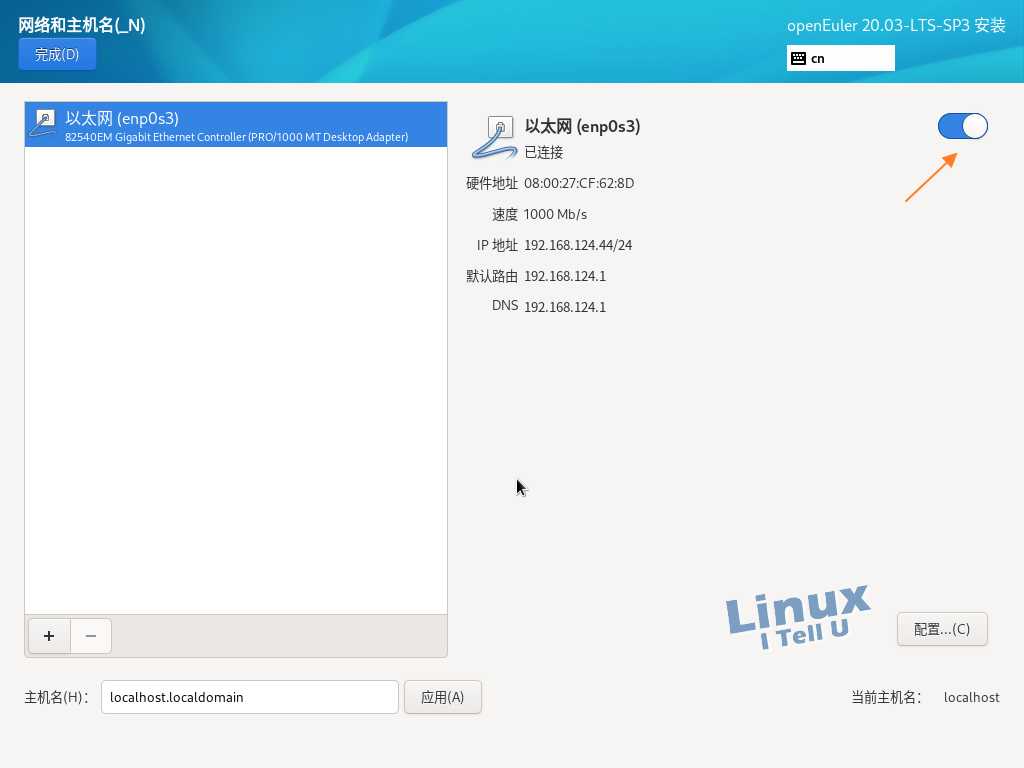
- 设置登录密码
在开始安装系统前必须配置root账户密码,否则无法继续安装,我们选择 根密码 选项
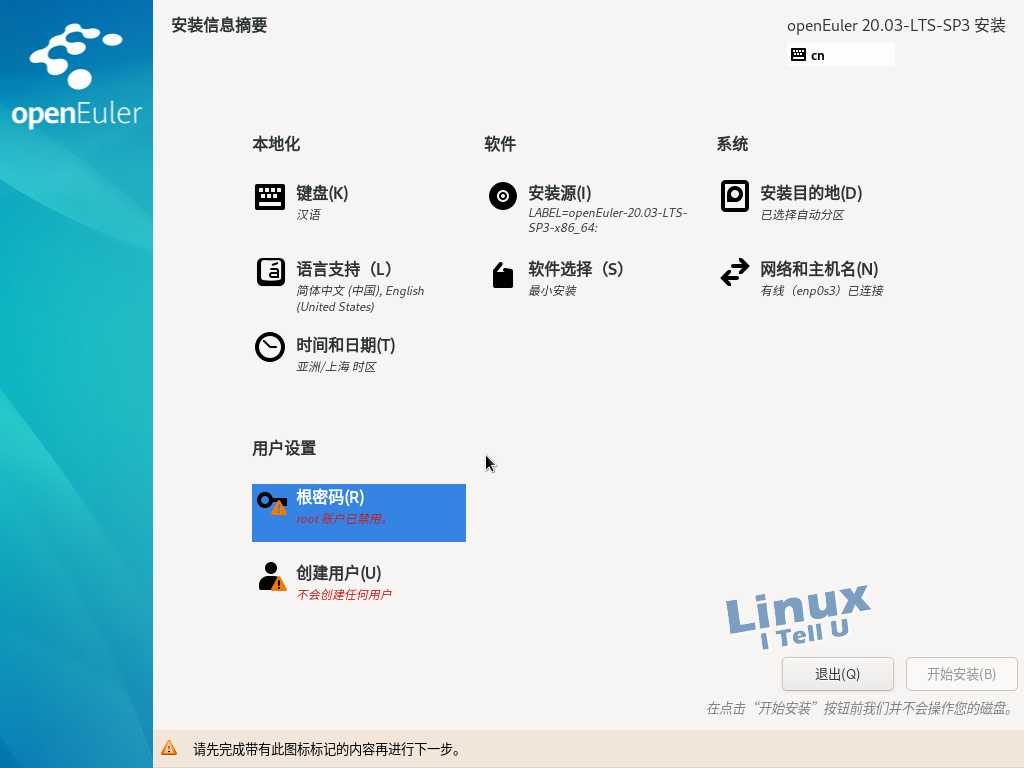
输入两次密码确认,密码必须复杂一些,太简单的话会有提示无法进行下一步操作。

- 创建用户
如果需要配置个性化账户,可以选择 创建用户选项中进行添加。
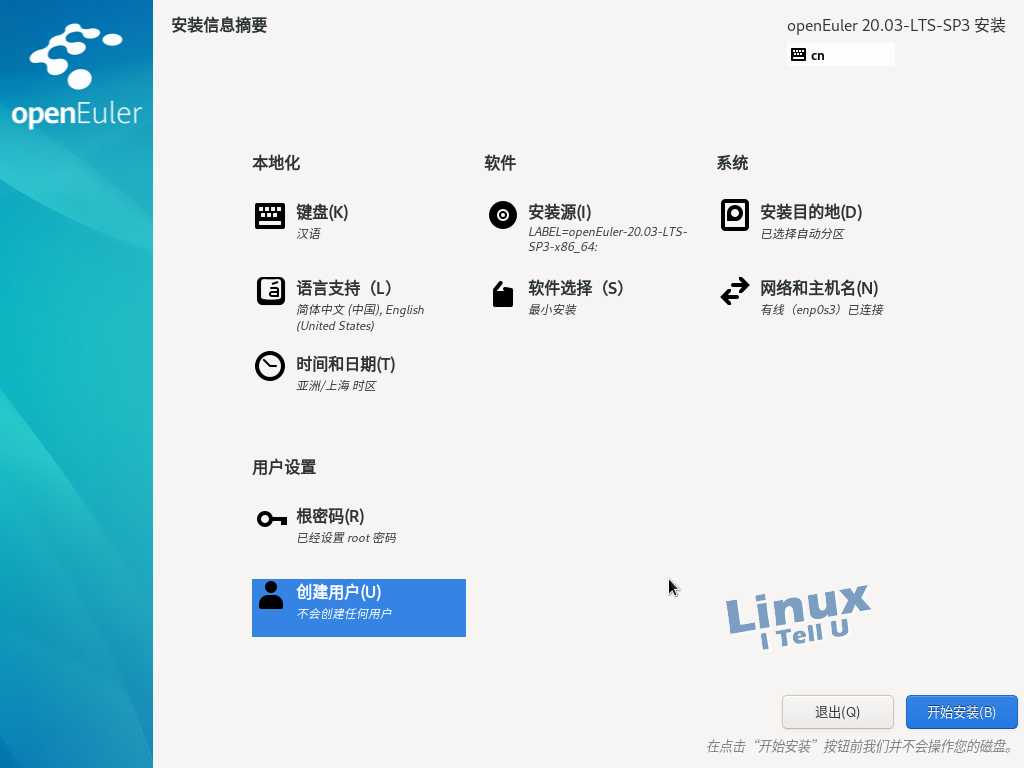
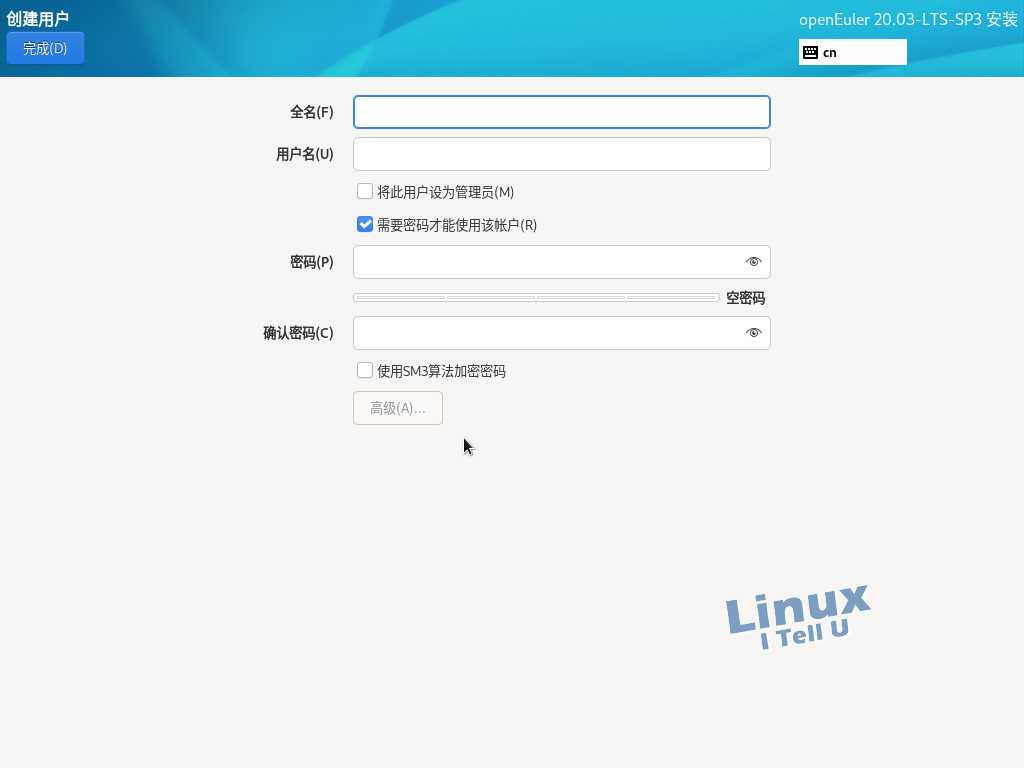
安装启动
初始化配置完成后开始安装系统
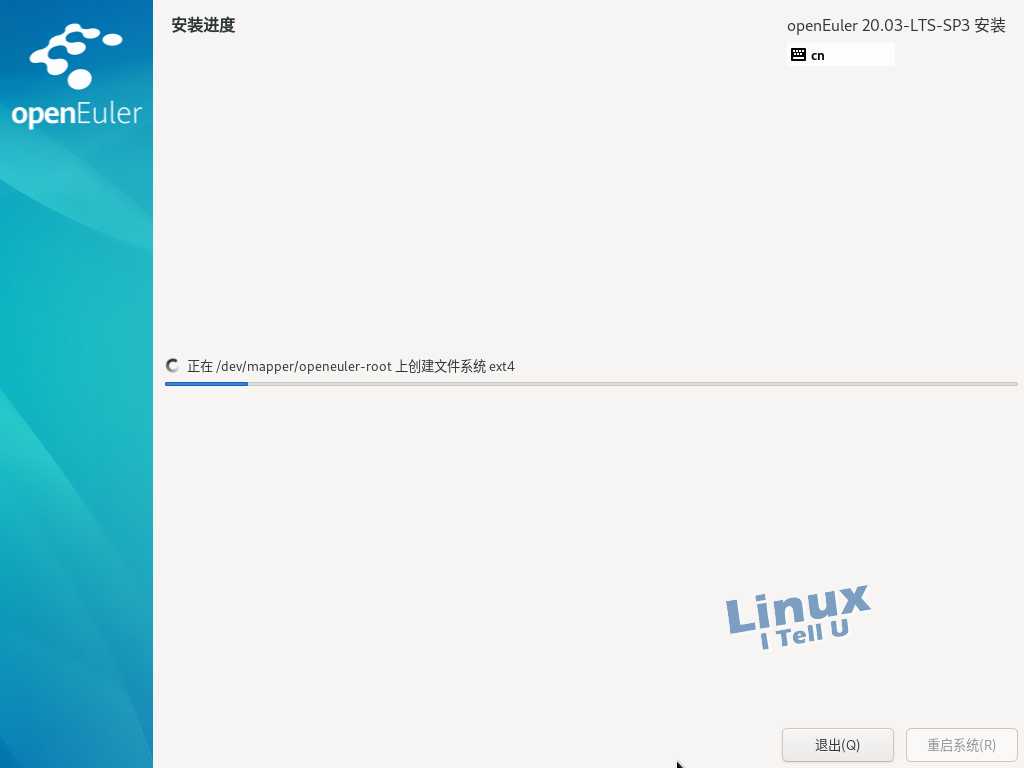
静待片刻后安装完成。虚拟机下建议只选择英文语言,否则会出现乱码花屏等现象,安装完成后直接选择 重启系统
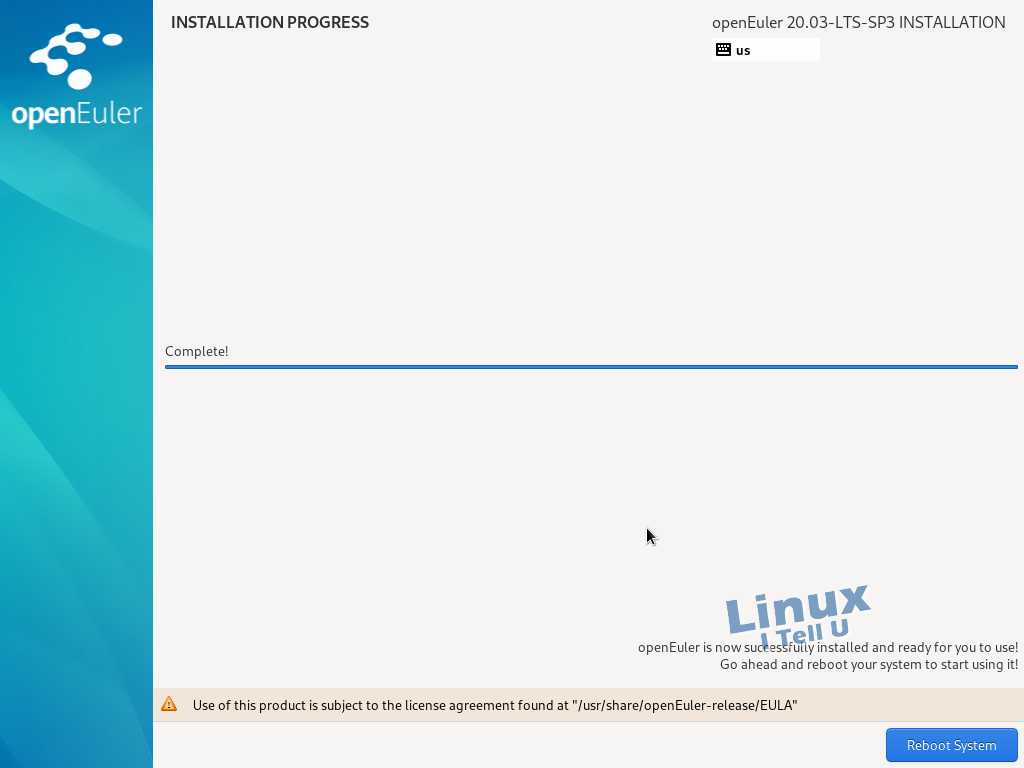
进入系统
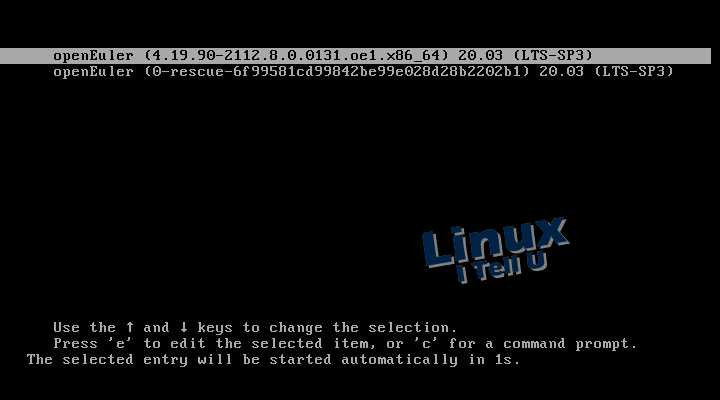
输入账号 root 以及之前安装系统时配置的密码,成功登录系统。

查看系统版本
查看系统版本命令: cat /etc/os-release
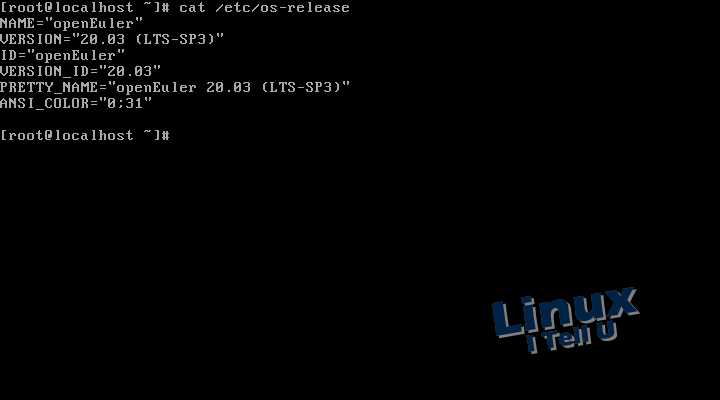
配置网络
如果你之前在安装系统时没有配置网络,那也不要急,我们可以通过 nmtui 的字符界面图形模式来配置网络。
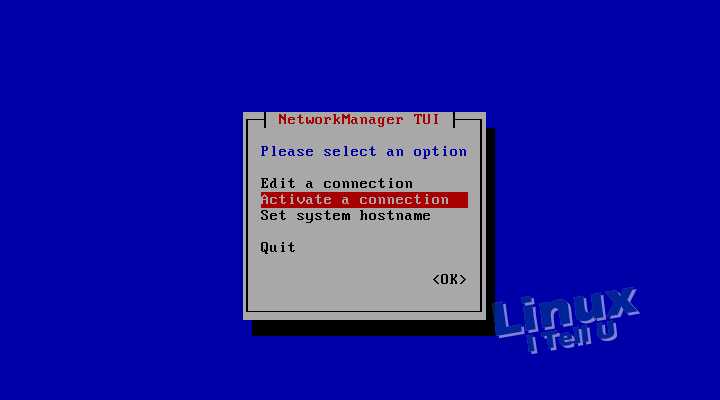
选中网卡名称后回车,网卡前显示为*号则联网成功。
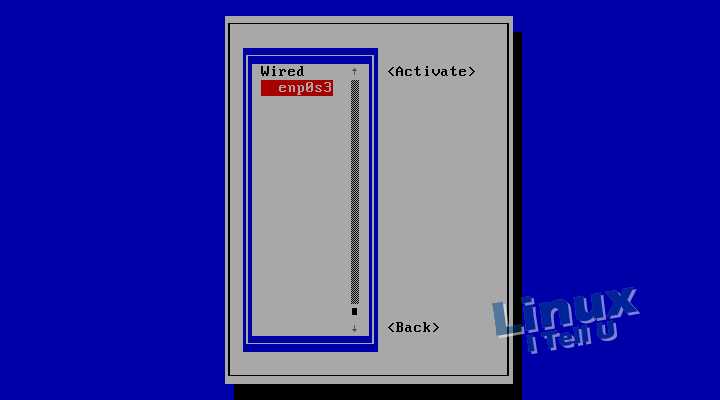
此时还需要配每次启动自动连接选项,否则每次重启后还得手动联网。
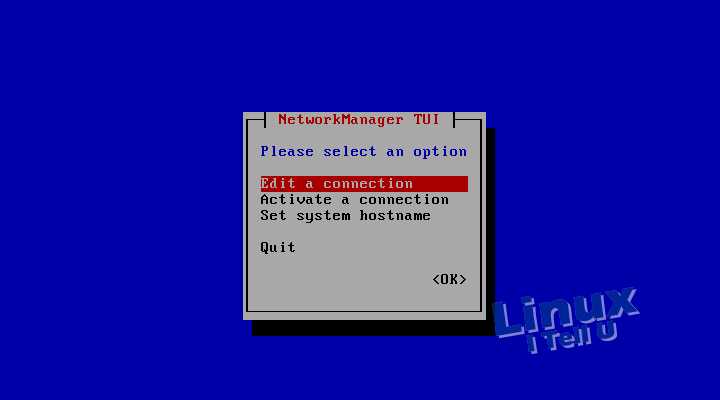
用方向键移动到 Automatically connect 处,按下空格键选中,设置好启动系统自动连接网络。
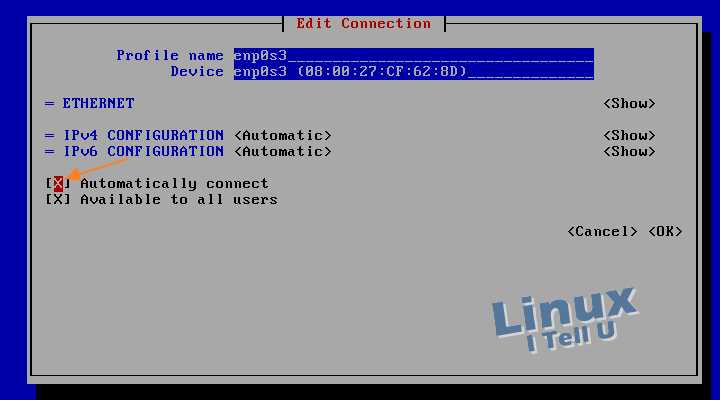
如需要手动配置IP则将IPv4 CONFIGURATION 选项 从Automatic改为 Maunal 再进行配置。
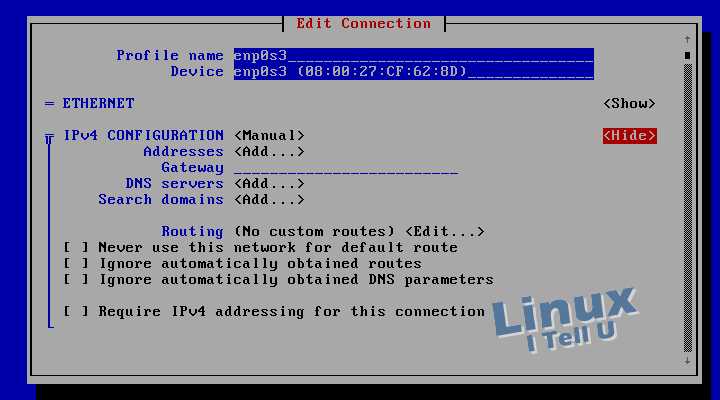
查看IP地址
默认可以通过下列几种方式查看IP地址
hostname -I命令
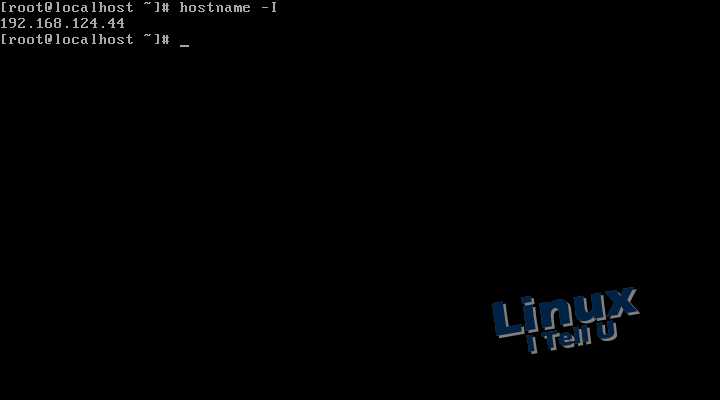
ip addr命令
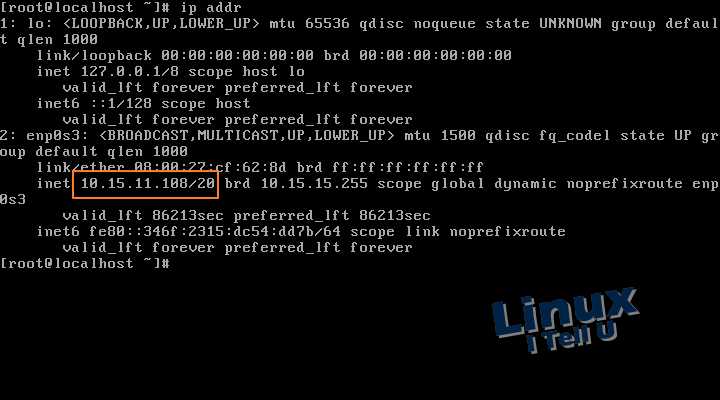
nmcli命令
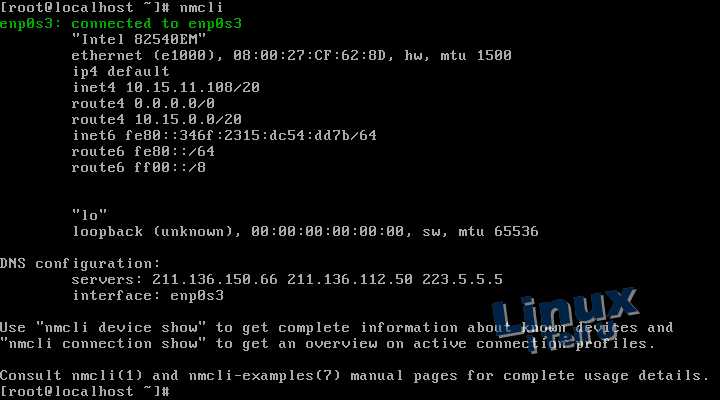
ifconfig命令,需要先通过 yum 安装
网上学习资料一大堆,但如果学到的知识不成体系,遇到问题时只是浅尝辄止,不再深入研究,那么很难做到真正的技术提升。
需要这份系统化的资料的朋友,可以添加V获取:vip1024b (备注运维)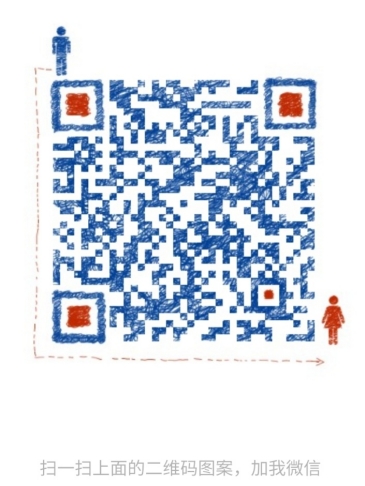
一个人可以走的很快,但一群人才能走的更远!不论你是正从事IT行业的老鸟或是对IT行业感兴趣的新人,都欢迎加入我们的的圈子(技术交流、学习资源、职场吐槽、大厂内推、面试辅导),让我们一起学习成长!
。**
需要这份系统化的资料的朋友,可以添加V获取:vip1024b (备注运维)
[外链图片转存中…(img-P7WT8Ftq-1713388106871)]
一个人可以走的很快,但一群人才能走的更远!不论你是正从事IT行业的老鸟或是对IT行业感兴趣的新人,都欢迎加入我们的的圈子(技术交流、学习资源、职场吐槽、大厂内推、面试辅导),让我们一起学习成长!
